Final Cut Pro 使用手册
- 欢迎使用
-
- Final Cut Pro 10.6 的新功能
- Final Cut Pro 10.5.3 的新功能
- Final Cut Pro 10.5 的新功能
- Final Cut Pro 10.4.9 的新功能
- Final Cut Pro 10.4.7 的新功能
- Final Cut Pro 10.4.6 的新功能
- Final Cut Pro 10.4.4 的新功能
- Final Cut Pro 10.4.1 的新功能
- Final Cut Pro 10.4 的新功能
- Final Cut Pro 10.3 的新功能
- Final Cut Pro 10.2 的新功能
- Final Cut Pro 10.1.2 的新功能
- Final Cut Pro 10.1 的新功能
- Final Cut Pro 10.0.6 的新功能
- Final Cut Pro 10.0.3 的新功能
- Final Cut Pro 10.0.1 的新功能
-
- 词汇表
- 版权

在 Final Cut Pro 中给片段批量重新命名
当您将媒体导入 Final Cut Pro 时,片段通常包含毫无意义的名称,如由摄像机指定的名称。在将媒体导入后,尽管可逐个给片段重新命名,但您也可以在浏览器中作为批处理给一系列片段重新命名。Final Cut Pro 提供可自定命名预置,因此可高效、轻松地给大量片段重新命名。
使用命名预置批量地给片段重新命名
在 Final Cut Pro 浏览器中,选择您要重新命名的片段。
如果检查器尚未显示,请执行以下一项操作:
选取“窗口”>“在工作区中显示”>“检查器”(或按下 Command-4)。
点按工具栏中的“检查器”按钮。
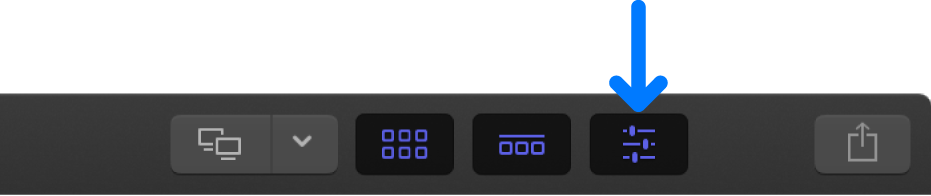
点按检查器顶部的“信息”按钮。
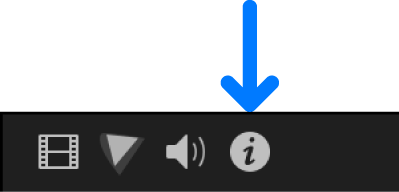
在信息检查器中,点按“应用自定名称”弹出式菜单并选取命名预置。
在浏览器中选定的片段会被重新命名。
创建新的命名预置
复制已有的命名预置
创建新命名预置最简单的方法是复制现有预置(该预置须包含您要包括的大多数名称格式选项)并修改它。
在 Final Cut Pro 浏览器中,选择您要重新命名的片段。
打开信息检查器。
点按“应用自定名称”弹出式菜单并选取“编辑”。
在“给预置命名”窗口中,按住 Control 键点按您要复制的预置,然后选取“复制”。
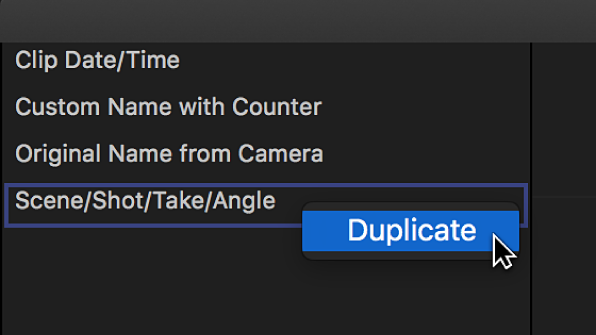
复制的命名预置会显示在原始预置的下方。
为复制的预置输入名称,然后按下 Return 键。
您现在可以修改预置来满足您的需要。
修改已有的命名预置
在 Final Cut Pro 浏览器中,选择您要重新命名的片段。
打开信息检查器。
点按“应用自定名称”弹出式菜单并选取“编辑”。
在“给预置命名”窗口中,通过将元素从“片段信息”、“日期/时间”、“格式”和“摄像机”区域拖到“格式”栏来添加命名标记(可用来创建命名预置的元数据元素)。
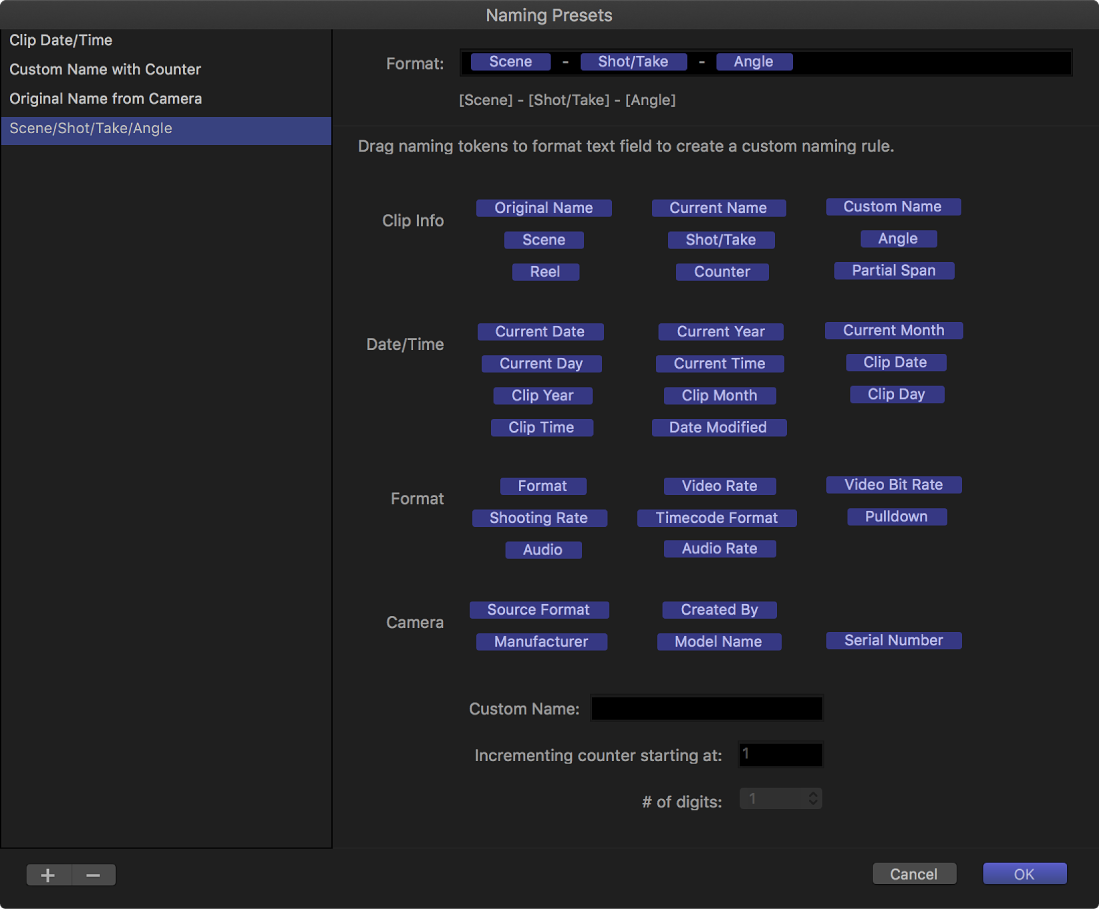
若要移除命名记号,请在“格式”栏中选择它,然后按下 Delete 键。
重新排列“格式”栏中的标记,方法是将它们拖移到新位置。
如果您想,可在“格式”栏中的命名记号间添加文本字符,如下划线 (_) 和空格。
对命名预置的新格式感到满意时,点按“好”。
移除命名预置
下载本手册:Apple Books